| OS | ブラウザ | その他 |
|---|---|---|
| Windowsの場合 | Microsoft Edge Google Chrome 最新版 |
・ディスプレイ解像度:横幅1,280px以上で 最適に表示されるように制作しております。 ・JavaScript有効にしてください。 |
| Macの場合 | Safari 最新版 Google Chrome 最新版 |
・ディスプレイ解像度:横幅1,280px以上で 最適に表示されるように制作しております。 ・JavaScript有効にしてください。 |
ワンタイムパスワード再登録方法(個人)(機種変更等)
スマートフォン機種変更時やワンタイムパスワードアプリを削除してしまった場合など
ご利用中のワンタイムパスワードの「利用停止」申請を行い、再度ワンタイムパスワードの「利用申込」からアプリのインストール、設定のお手続きをお願いいたします。
ワンタイムパスワード再登録の操作手順
手順① ワンタイムパスワードの利用停止
手順② ワンタイムパスワード「利用申込」~「利用開始登録」
手順① ワンタイムパスワードの利用停止
普通預金口座のキャッシュカードをお持ちの場合(インターネットバンキングLightで手続き)
インターネットバンキングLightのログオン画面から申請いただけます。
※インターネットバンキングLightとは
当行ホームページで口座番号・キャッシュカードの暗証番号等(本人確認情報)をご入力いただくだけで、その時点から「りゅうぎんインターネットバンキング」の一部機能(残高照会・入出金明細照会など)をご利用いただけるサービスです。
※インターネットバンキングLightのサービス概要は こちら
インターネットバンキングLight
ログオン画面
Point!
✓ 「ワンタイムパスワード利用停止」手続きの際は、新規会員登録やログオンは不要です。
✓ インターネットバンキングにご登録がない口座のキャッシュカードでも申請可能です。
✓ 普通預金の本人キャッシュカードのみ対象です(代理人カードやローンカードは不可)。
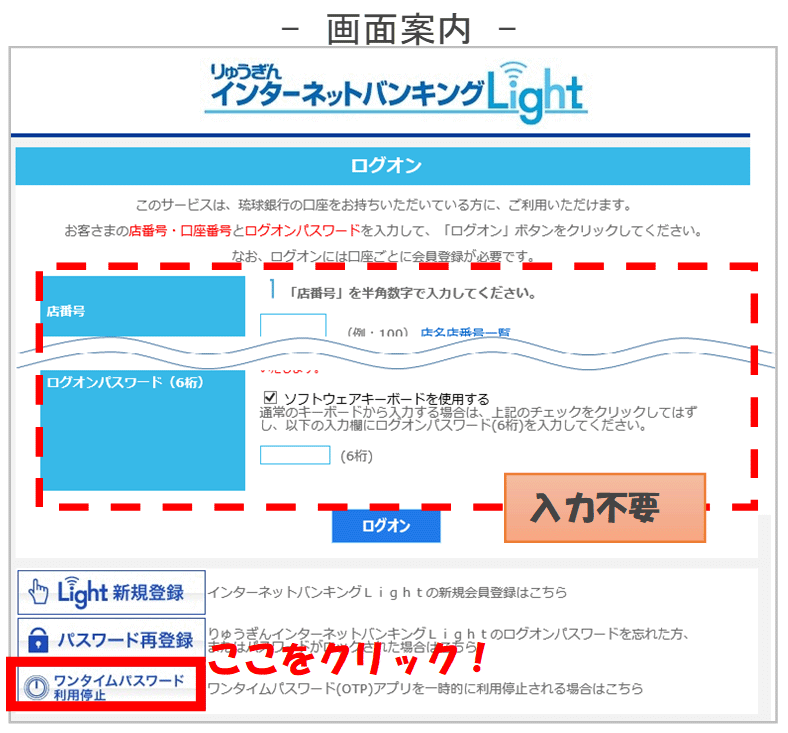
キャッシュカードを発行していない場合または上記インターネットバンキングLightが利用できない場合(窓口での手続き)
大変お手数ですが、ご本人様確認書類(運転免許証等)およびお届けのご印鑑をご持参のうえ、最寄りの窓口でお手続きをお願いします。
手順② ワンタイムパスワード「利用申込」~「利用開始登録」
改めてワンタイムパスワード「利用申込」~「利用開始登録」のお手続きをお願いいたします。
なお、セキュリティ対策上、ワンタイムパスワードのご利用開始は、「利用申込」受付日の翌3営業日後となりますのであらかじめご了承ください。
「利用申込」~「利用開始登録」の手順詳細はこちら